一小伙伴的电脑是装的ubuntu系统,一天,我去他那,他问我,你看我电脑配置如何?我当时肯定不会,不过现在会了,这里便分享给大家如何看配置。
方法一:
1、因为朋友安装的是14.10版ubuntu,所以,我先点击【系统设置】按钮,就是屏幕上左侧的那个有扳手和齿轮的那个图标。我先点开它,看看是否能在里面找到什么。
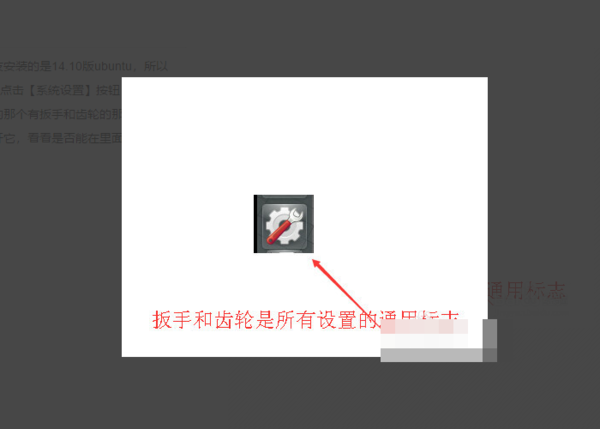
2、然后点击【系统设置】里面的另一个【齿轮】。
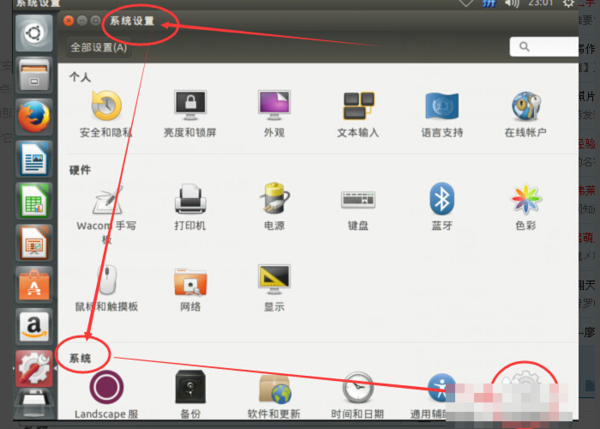
3、在详细信息界面 的右侧,有【设备名称】、【内存】、【处理器】等行,后面就是我们需要的电脑配置信息。
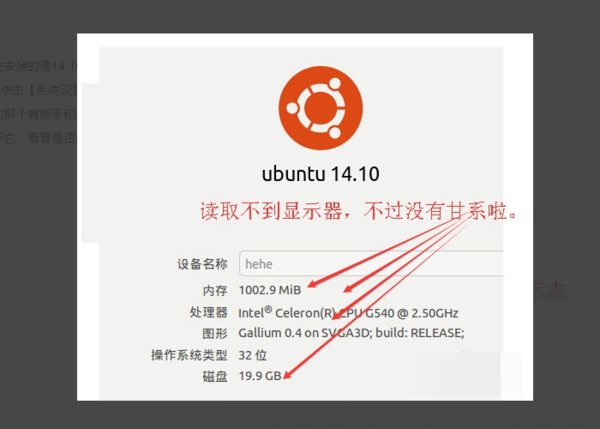
方法二:
1、按Ctrl+Alt+T键,调出终端窗口,在窗口中输入“free -m”按enter键执行,然后会在下面第一行的“mem:”后面的“total”下面显示内存总大小;
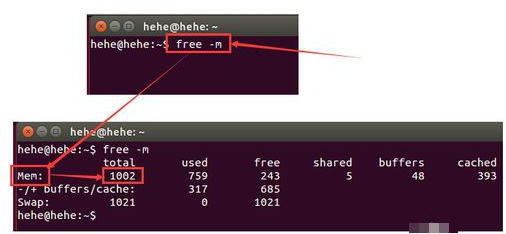
2、查看硬盘信息,则需要先在终端输入“df”,显示的sd1就是自己当前的磁盘,后面的第一个数据就是磁盘大小,19.4G,不知道上面型号,只能拆机箱看了;
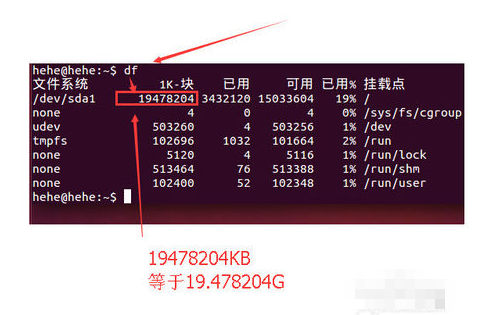
3、查看cpu信息,型号,在终端输入“cat /proc/cpuinfo”按enter执行后,则显示出CPU的型号之类的信息;
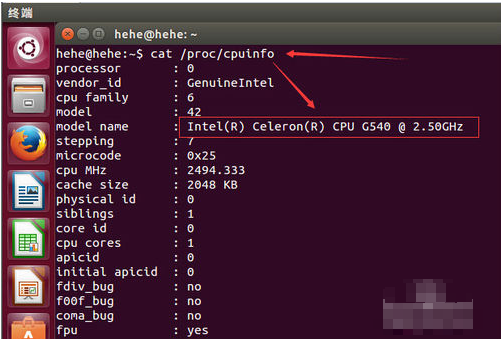
4、使用命令能看到显卡型号,命令是“lspci |grep VGA”按enter执行,然后在下面的一行中,最后面会显示显卡型号。
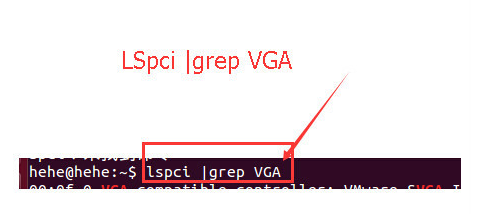




















 469
469











 被折叠的 条评论
为什么被折叠?
被折叠的 条评论
为什么被折叠?








